
SISU
- 1 Mida teha, kui kaotasite oma telefoni
- 2 Erineva operatsioonisüsteemiga telefoni leidmise omadused
Mida teha, kui kaotasite oma telefoni
Kõigepealt veenduge, et teie mobiiltelefon oleks kadunud või varastatud. Võib -olla jätsite selle lihtsalt pingile või panite rahakoti taha. Kui seadet pole käepärast, hakkame tegutsema.
Territooriumi uurimine
Niipea kui olete kaotuse tuvastanud, pöörduge kindlasti tagasi kohta, kus vidinat viimati oma käes hoidsite. Kontrollige hoolikalt ümbritsevat piirkonda, kõndige mööda teed, kus võisite oma mobiiltelefoni kaotada. Kui kellelgi ei õnnestunud telefoni kätte saada, leiate selle kiiresti üles.


Kui olete hiljuti olnud avalikus kohas: kohvikus, haiglas, kaupluses, küsige külastajatelt. Võib -olla nägid nad midagi või võttis üks neist vidina üles. Kui jah, pidage tagasihoidliku tasu eest tagasimakse läbirääkimisi. Kui leidja keeldub telefonist loobumast, minge julgelt politseisse.
Võtame ühendust politseiga

Vastava avaldusega peate minema politseisse. Selles on hädavajalik märkida nutitelefoni kadumise tegelik põhjus. Võtke kindlasti kaasas isikut tõendavad dokumendid ja kinnitage oma õigust telefoni omada. Need sisaldavad:
- garantii kaart;
- nutitelefoni komponendid, sealhulgas pakendid;
- pass või kasutusjuhend koos selle poe templiga, kust see osteti;
- ostutšekk.

Parem on ühendada operaatorid otsimisega kohe pärast kaotuse avastamist. Võib -olla leiavad nad seadme tagaotsimisel.
Helistame mobiilioperaatorile
Politsei teie juhtumit menetledes pole aega raisata. Peate helistama infotelefoni mobiilioperaatorile, paludes IMEI abil asukohta selgitada (selle leiate vidina passist) või korpuse sisemuses aku all, kui kasutaja nägi sellist ebameeldivust ette ja kirjutas andmed märkmik).

Olge valmis haldurit teavitama andmetest, mis kinnitavad teie õigust kasutada nutitelefoni ja sellele paigaldatud SIM -kaarti. Teilt võidakse küsida viimaste kõnede kuupäeva ja kellaaega, konto täiendamise kuupäeva ja kuud, aktiveerimisel kasutatud turvaküsimust või mõnda SIM -kaardi seadet.

Samuti on vaja mõista, et operaator võib sellest protseduurist keelduda, kui teil pole teavet. Kui olete tõepoolest varguse ohver, esitage nõustajale üksikasjad politseile jäetud avalduse koopiast.
Kuidas leida mobiiltelefoni telefoninumbri järgi

Teades oma mobiiltelefoni numbrit peast, saate tänaval olles teenuse kohta möödujatelt küsida. Selgitage isikule oma olukorda ja helistage või saatke oma numbrile sõnum. Tõenäoliselt kuuleb ihaldatud helinat kusagilt lähedalt.

Kui eelmist meetodit pole võimalik teostada, paluge operaatoril leida mobiilseade SIM -kaardi numbri järgi.
Otsige IMEI -koodi järgi
See toiming viiakse läbi, kui vastav kood edastatakse mobiilsideoperaatorile. Vajadusel saate sisestada ainult osa koodist, kui lahter on andmebaasis registreeritud. Samuti saate anda täiendavaid vastuseid mõnele konfidentsiaalsele küsimusele. Alles pärast heakskiitmist teatab konsultant täpse asukoha.

TÄHTIS!
Politseiaruande kirjutamisel esitage alati tõesed andmed. Näiteks ei ole soovitatav teatada, et teie mobiiltelefon varastati, hoolimata asjaolust, et kaotasite selle, kuna see jääb automaatselt artikli alla teadliku valeütluse andmise eest.

Erineva operatsioonisüsteemiga telefoni leidmise omadused

Mobiiltelefonidel töötab mitu operatsioonisüsteemi. Mõnel neist on sisseehitatud abifunktsioonid, samas kui teisi saab leida spetsiaalsete kolmanda osapoole utiliitide abil. Vaatame lähemalt kõiki populaarseid võimalusi kadunud mobiiltelefonide leidmiseks.
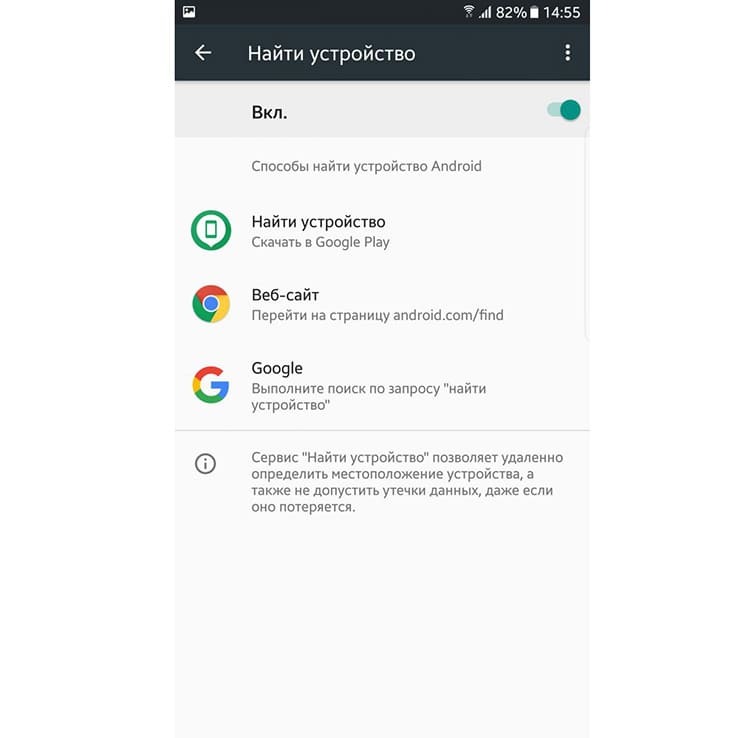
Androidi operatsioonisüsteem: nutitelefoni leidmise nüansid
Värskendatud nutitelefonidel, mis põhinevad Androidil, on vidina kadumise või varguse korral spetsiaalsed otsingutööriistad. Kõik, mida kasutaja vajab, on võimalus oma Google'i kontole sisse logida.
Programmi "Android Remote Control" kasutamine
See meetod on saadaval, kui teil on vaikimisi või eelinstallitud Android-seadme halduri rakendus.
Laadige see teenus alla ametlikust Google Play veebipoest, seadistage ja sünkroonige kindlasti nutitelefoni mudel ja mobiiltelefoni number.
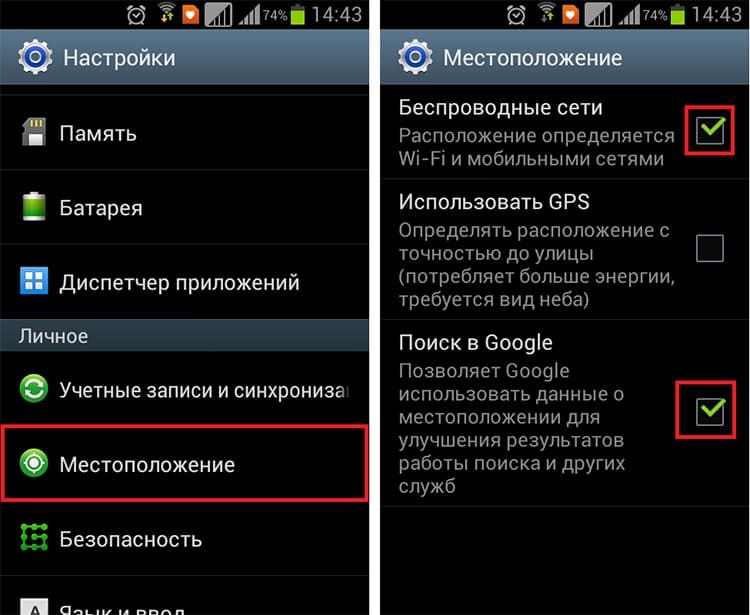
Pärast telefoni kaotamist aktiveeritud rakendusega saab nutitelefonis toiminguid teha otse statsionaarsest arvutist. Programm võimaldab kasutajal mobiiltelefonile helistada, selle blokeerida või hävitada kogu konfidentsiaalne teave (kontaktide andmed, isiklikud fotod, sõnumid).
See funktsioon on kasutu, kui mobiilne Internet pole nutitelefoniga ühendatud ja juurdepääs GSM -ile on keelatud.
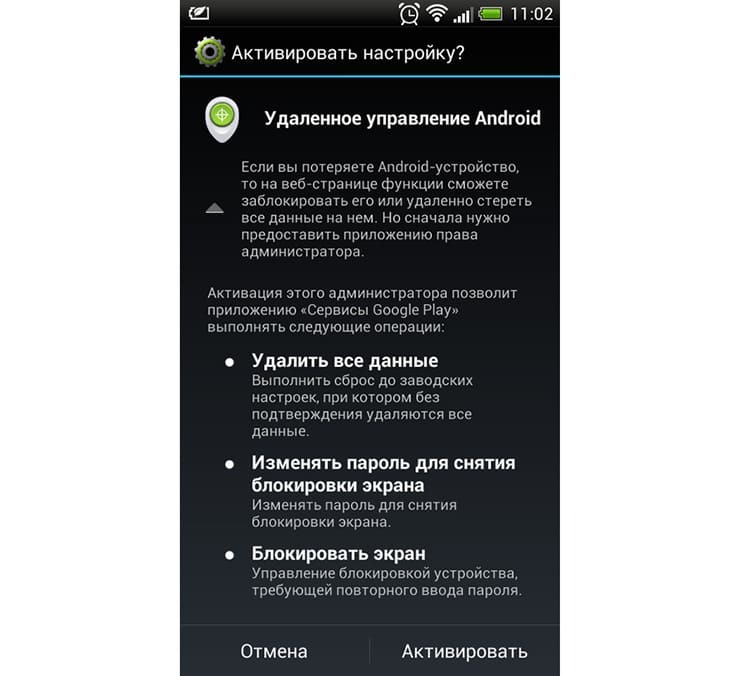
Kolmanda osapoole rakenduste kasutamine
Kui teil on Samsungi või Xiomi telefon, leiate vidina spetsiaalsete rakenduste abil, mis on ette nähtud ainult nende telefonide jaoks. Esimese tüüpi seadmete puhul töötab programm Find My Mobile ja teise puhul vastavalt Mi Cloud. Siiski on ka funktsionaalsemaid rakendusi:
- Bitdefender Mobile Security + viirusetõrje. Paketil on vargusvastane kaitsesüsteem, see on võimeline sissetungija nägu skannima ning pakub ka kaugteenust kasutades juurdepääsu asukohale;
- AVG viirusetõrje. Mugav rakendus, mis sisaldab korraga nii viirusetõrjet kui ka viirusetõrjet. Tarkvara töötab ühenduse kaudu Google'i kontoga ja leiab kaardilt nutitelefoni. Saate avada juurdepääsu oma mobiiltelefonile Interneti või SMS -i kaudu. Siin on lubatud ka vestlust ühendada ja kuulata, sireen sisse lülitada või helistada;
- Kadunud Android. Mugav versioon, mis kaalub vaid 170 kb, samas kui sellel on palju sisseehitatud funktsioone, mis on kasulikud kadunud nutitelefoni otsimisel. Teenust saate hallata arvutist või SMS -i kaudu;
- Cerberus. Võimas tööriist nutitelefonide leidmiseks. Võimalik leida seadmeid, mis asuvad mis tahes Interneti -võrkudes. Tavaliselt on see rakendus peidetud ja otsingut tehes ei kuvata seda kusagil. Kui Android -nutitelefon on juurdunud, saab sellest teha süsteemirakenduse;
- Vargusvastane saak. See teenus on kaitsekompleks, mis sobib võrdselt kaasaegsete vidinate platvormide mis tahes versioonidele. Kui installite teenuse tasulise versiooni, saate korraga jälgida kuni 10 seadet. Eelarvelise installimisel on võimalik jälgida ainult kolme vidinat.
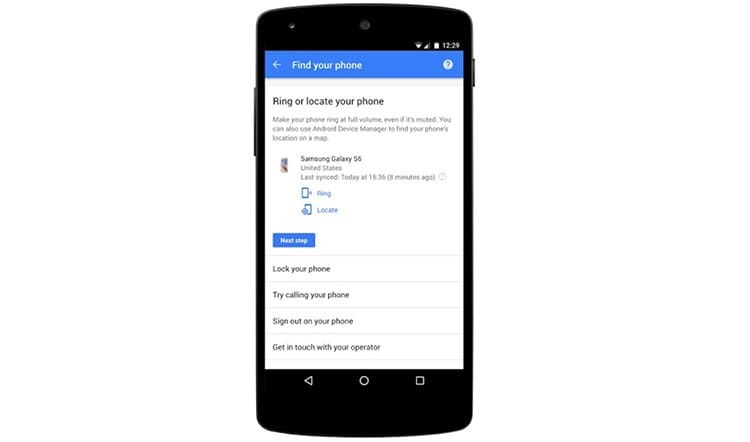
HEA TEADA!
Kui leidja lülitab Interneti välja ja asendab SIM -kaardi, teavitab peaaegu iga rakendus omanikku andmete muutumisest.

iOS
Kuigi Apple'i seadmetel on tavaline sisseehitatud utiliit, kasutavad paljud inimesed kolmanda osapoole rakendusi. Räägime kõigest üksikasjalikumalt ja kaalume selle jaotise raames iga meetodi omadusi.
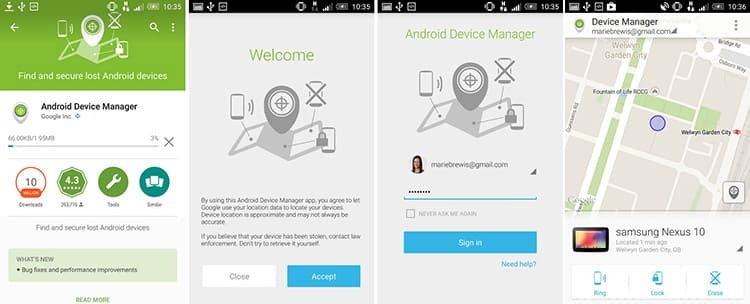
Leia minu iPhone kasutamine
Kui valik „Leia iPhone” töötab, saate seda kasutada oma iCloudi kontoga. Selleks peate igast arvutist, kuhu rakendus on installitud, oma iCloudi kontole sisse logima. Seejärel peate hooldusmenüüs klõpsama nuppu "Leia iPhone". Ekraanile ilmub linna kaart. Siin peate valima vahekaardi Kõik seadmed.
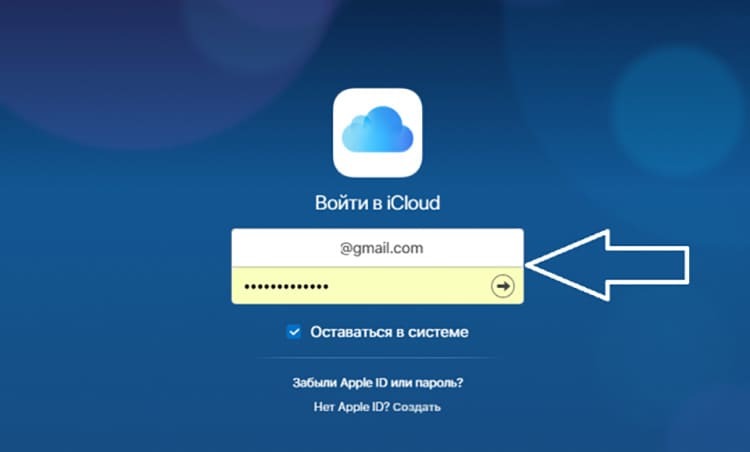
Kaardile ilmub punkt, mis näitab teie nutitelefoni asukohta. Kui liigutate hiirekursori kursori kohale, avatakse abimenüü, mille abil saate aktiveerida "Kadunud režiimi".
Kolmanda osapoole rakenduste kasutamine
Telefonide ja muude iOS -i platvormil olevate vidinate jaoks on spetsiaalne rakendus, mis saab hakkama iPhone'i leidmisega.
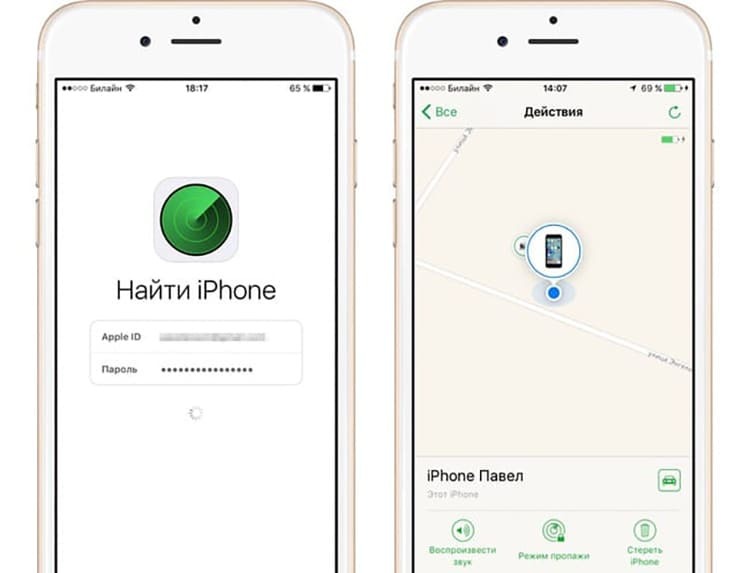
Teenus Find My Friends töötab Apple'i telefonides, kasutades sama iCloudi kontot. See rakendus töötab aga tingimusel, et Interneti -ühendus ja GPS on sisse lülitatud. Määratud funktsioon pakub valikut "Vanemlik kontroll". See töötab ainult sarnase operatsioonisüsteemiga seadmetega.
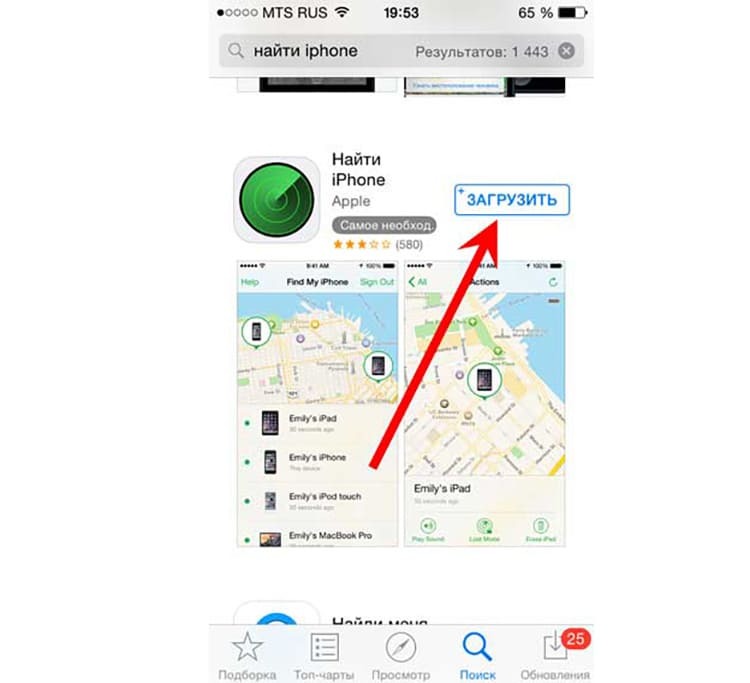
Windows Phone ja Find My Phone
Nutitelefon kaob alati ootamatult. Sõltumata selle seadetest leiate seadme spetsiaalse kasuliku utiliidi abil. Windowsis aktiveeritakse see suvand registreeritud Microsofti kontolt.
Selle tööriista kasutamiseks peate minema oma arvuti brauserisse, käivitama oma kontol funktsiooni "Leia telefon". Tema abiga saate helistada mobiiltelefoni numbrile või blokeerida seadme, kui seda kõnest ei leita.
Head lugejad, ootame teie küsimusi artikli all olevatesse kommentaaridesse. Meile meeldib teie tagasiside. Meie eksperdid võtavad teiega kiiresti ühendust ja annavad teile üksikasjaliku vastuse.

